Собрать отсканированные документы в документ формата pdf можно с помощью фирменного программного обеспечения, которое поставляется вместе со сканером/МФУ, и сторонних приложений. Для конвертирования изображений в пдф разработан ряд онлайн-сервисов. Сканировать страницы в один файл можно при помощи коммерческих (FineReader, Acrobat), бесплатных и веб-приложений. Остановимся на свободно-распространяемых программах, одну из которых (WinScan2PDF) можно скачать с нашего сайта.
WinScan2PDF
Приложение не нуждается в установке. Запустите его, выберите источник для сканирования, укажите параметры получения изображений и отсканируйте несколько страниц. При необходимости измените порядок их следования, добавьте сохранённые на компьютере, например, обложку, поверните и нажмите «в PDF», чтобы объединить полученные страницы в документ. При многостраничном сканировании можно автоматически отсортировать парные либо непарные странички, повернуть их.

КАК СКАНИРОВАТЬ ДОКУМЕНТЫ В ОДИН PDF ФАЙЛ
VueScan
Самая распространённая программа для сканирования. После запуска приложения укажите параметры сканирования: цветность, размер листов, режим подачи бумаги/плёнки и нажмите «Сканировать+». Полученные страницы можно распознать и сохранить в графическом формате или в виде pdf-документа.
VueScan не позволяет импортировать хранящихся на компьютере изображений для добавления в пдф.
PaperScan
Коммерческое приложение, часть функциональности которого можно использоваться бесплатно. Работает с устройствами для автоматической подачи бумаги и планшетными сканерами.
Нажмите «Получение» – «Запустить мастер…», укажите параметры сканирования: яркость, контрастность изображения, размер листов и жмите «Получение» для запуска процесса получения изображения. PaperScan поддерживает пакетную обработку изображений: удаление полей, повреждений, исправление поворота бумаги. После завершения сканирования можете обработать полученный материал: убрать поля, места сшивки, повреждения и места смятия бумаги, пометки карандашом, навести резкость.
Сохраните результат комбинацией клавиш Ctrl + S.

В расширенной версии можно распознавать текст с сохранением структуры страницы, добавлять комментарии, стрелочки, фигуры, пометки поверх изображения.
RiDoc
Отсканируйте нужные страницы при помощи мастера, который запускается кнопкой «Сканер». Далее нужно сделать склейку изображений или распознать текстовый слой с сохранением структуры страниц. После – можно сохранять результат в pdf.

Программ для сканирования документов в один файл формата pdf много, работают они по схожему принципу, но сильно отличаются функциональностью, особенно в плане обработки полученных изображений.
Программа Сканер Для Epson, КАК СКАНИРОВАТЬ ЧЕРЕЗ ПРИНТЕР EPSON Scan2 / МФУ
Источник: winscan2pdf.com
WinScan2PDF – приложение для сканирования в PDF-формате

WinScan2PDF – полезная утилита, которая может сканировать любой тип документа с помощью стандартного сканера системы. Все отсканированные файлы сохраняет в формате PDF.
Скачать WinScan2PDF для Windows (7/8/10)
Версия: 3.41.
Возможности
- сканирование документов;
- автоматическое преобразование отсканированных данных в PDF-формат;
- сканирование нескольких страниц в один файл.
Плюсы и минусы
Плюсы:
- бесплатность;
- русскоязычное меню;
- небольшой размер дистрибутива;
- портативность;
- низкая нагрузка на процессор;
- возможность создания многостраничных документов;
- сканирование напрямую в PDF.
Минусы:
- поддерживает не все устройства для сканирования.
Альтернативы
ABBY Fine Reader. Бесплатное программное обеспечение, которое преобразовывает различные документы в электронные файлы. Работает с цифровыми фотографиями, бумажными документами и другими источниками. Сохраняет исходную структуру многостраничных документов, конвертирует файлы в удобные форматы (в том числе PDF). Позволяет создавать электронные книги.
CuneiForm. Бесплатное приложение со встроенной системой распознавания текста с отсканированных документов. Быстро преобразовывает электронные и бумажные данные в текст для дальнейшей работы в текстовых редакторах и офисном ПО. Распознает документы более чем на 20 языках, любой печатный шрифт, читает таблицы. Сохраняет форматирование и структуру данных.
Принципы работы
После запуска программы появится окно интерфейса с тремя основными кнопками:
С помощью этих кнопок выполните несколько простых действий:
- Выберите первоисточник (подключенный сканер, с которого будет выполняться сканирование, или специальные утилиты, работающие со сканерами) — «Select Source» .
- Примените команду «Сканировать» («Scan»), которая откроет окно драйвера сканера с параметрами.
- Сохраните полученный документ в PDF-формате.
Если необходимо остановить работу сканера, нажмите кнопку «Прервать» («Cancel»).
WinScan2PDF – простое приложение, максимально упрощающее процесс сканирования документов и их сохранение в популярном формате PDF.
Источник: softikbox.com
Как сканировать несколько страниц в один PDF-файл
Обычно при сканировании нескольких страниц сканирующее устройство создает новый файл для каждого сканирования. Это работает, если отсканированные страницы не нужно объединять. Однако при сканировании многостраничного документа иногда может быть полезно сделайте один PDF-файл, содержащий все ваши отсканированные страницы.
Вы можете сканировать несколько страниц в один PDF-файл практически на всех популярных платформах, а именно Windows, macOS, Android и iOS.
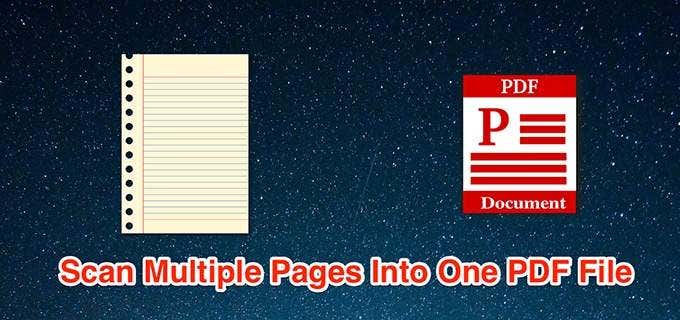
Сканирование нескольких страниц в один PDF-файл в Windows с помощью NAPS2
ПК с Windows поставляются с предустановленной утилитой Windows Fax and Scan, которая помогает пользователям сканировать документы. Однако эта утилита не может создать один PDF-файл из нескольких сканированных изображений.
Программы для Windows, мобильные приложения, игры — ВСЁ БЕСПЛАТНО, в нашем закрытом телеграмм канале — Подписывайтесь:)
Вот где режим пакетного сканирования бесплатного приложения с открытым исходным кодом, такого как NAPS2 можно сканировать несколько страниц и сохранять их в одном файле PDF.
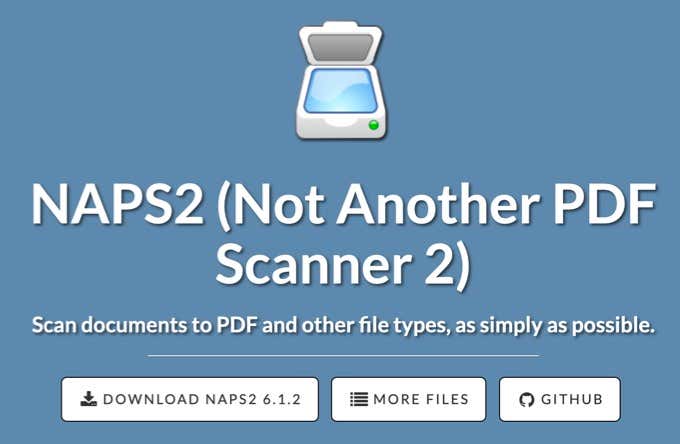
Если вы уже установили драйверы для своего сканера, вот как вы можете использовать это приложение для сканирования нескольких страниц в один PDF-файл:
- Подключите сканер к ПК с Windows с помощью кабеля.
- Загрузите, установите и запустите приложение NAPS2 на ПК.
- На главном экране приложения выберите Профили. Добавьте в приложение профиль сканера.
- Выберите New на следующем экране, чтобы добавить новый профиль.
- Введите имя профиля вверху; это может быть любое имя по вашему выбору.
- Затем выберите «Выбрать устройство», выберите сканер из списка и нажмите «ОК».
- Настройте различные параметры на экране, а затем нажмите OK внизу.
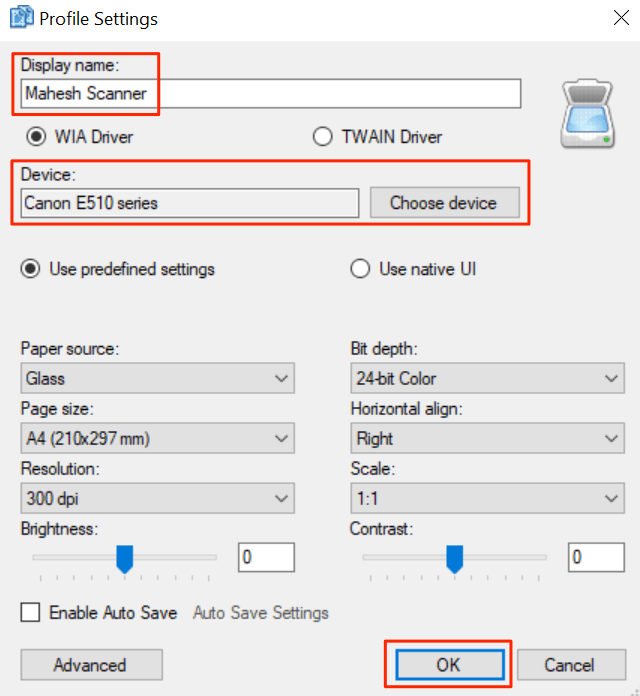
- Выберите Готово, чтобы закрыть окно профилей.
- Поместите первую страницу в сканер.
- Вернитесь в NAPS2, щелкните маленькую стрелку рядом с «Сканировать» и выберите «Сканирование партии». Или нажмите сочетание клавиш Ctrl + B.
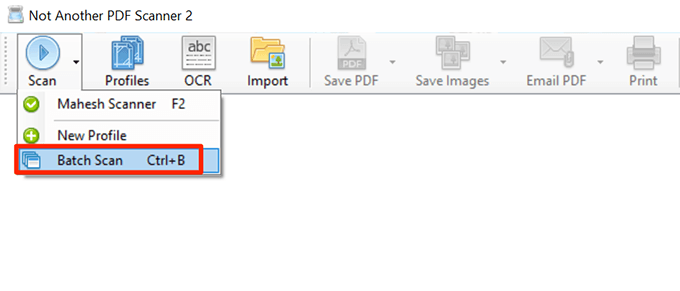
- В окне выберите вновь созданный профиль в раскрывающемся меню «Профиль».
- Выберите «Несколько сканирований» (подсказка между сканированиями).
- В разделе «Вывод» выберите «Сохранить в один файл».
- Затем выберите три точки в поле Путь к файлу, чтобы выбрать папку для сохранения файла PDF.
- Наконец, выберите «Начать» вверху, чтобы начать сканирование страницы.

- Когда первая страница будет отсканирована, на вашем экране появится подсказка. Поместите следующую страницу в сканер и выберите «Сканировать» в этом запросе.
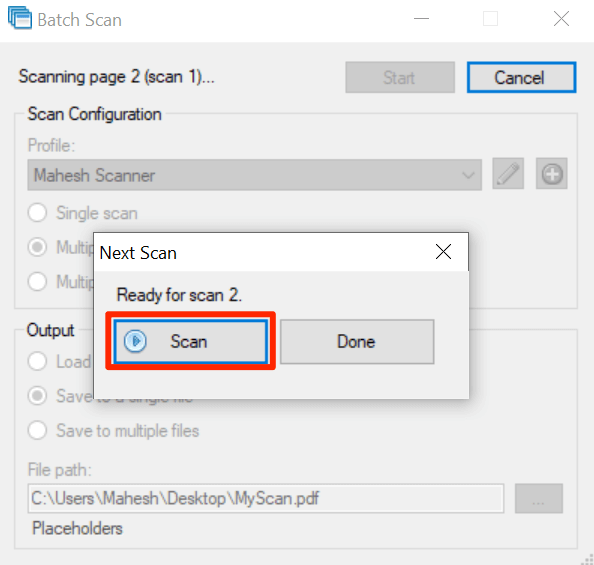
- После сканирования всех страниц выберите в приглашении Готово.
Один PDF-файл, содержащий все отсканированные изображения, должен быть доступен в указанном каталоге.
Сканирование нескольких страниц в один PDF-файл в macOS с помощью предварительного просмотра
В macOS встроенное приложение предварительного просмотра можно использовать для создания одного PDF-файла из нескольких сканированных изображений.
Шаги по использованию предварительного просмотра для сканирования нескольких страниц в один PDF-файл:
- Убедитесь, что сканер подключен к Mac с помощью кабеля.
- Выберите Launchpad в Dock на Mac, найдите Preview и откройте приложение.
- Когда откроется предварительный просмотр, выберите меню «Файл» и выберите «Импортировать из».
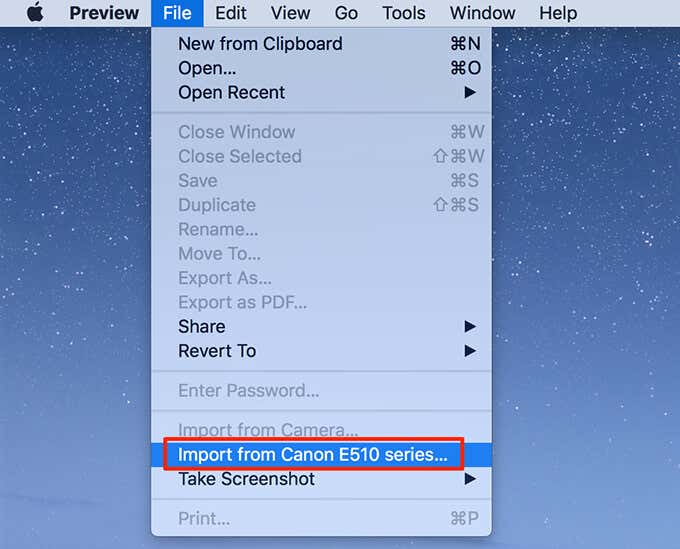
- Если вы не видите никаких параметров на экране, выберите «Показать подробности» внизу.
- Выберите PDF в раскрывающемся списке «Формат» справа.
- Установите флажок Объединить в один документ.
- При необходимости измените другие параметры.
- Выберите предварительный просмотр сканирования слева и нажмите Command + A на клавиатуре. Это выбирает все ваше сканирование.
- Внизу выберите Сканировать.
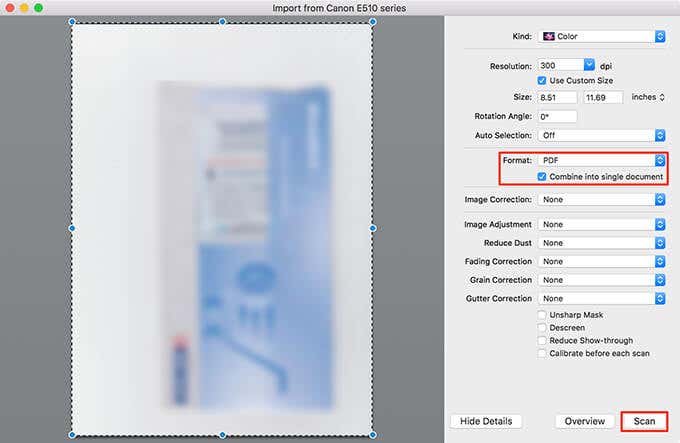
- Поместите следующую страницу в сканер и выберите Сканировать в режиме предварительного просмотра.
- Выберите окно предварительного просмотра в фоновом режиме, чтобы просмотреть файл PDF.
- Выберите меню «Файл» и выберите «Сохранить», чтобы сохранить файл.
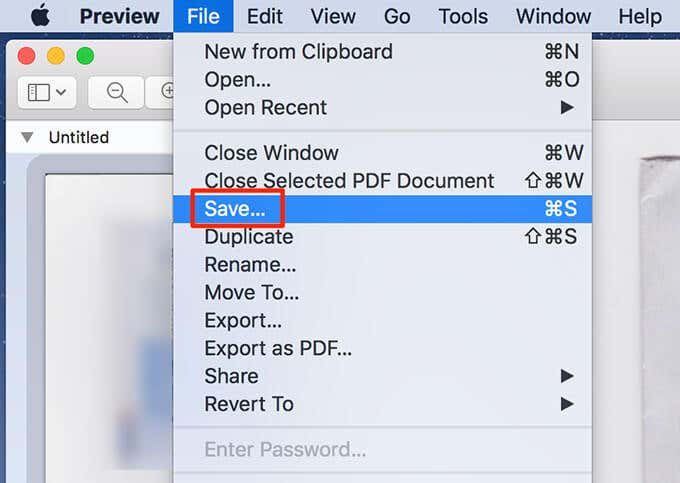
В дополнение к предварительному просмотру вы можете использовать Image Capture для сканирования несколько страниц в один PDF-файл в macOS.
Сканирование нескольких страниц в один PDF-файл на Android с помощью Google Диска
Google Диск — одно из нескольких приложений, которые можно использовать для объединения нескольких сканированных страниц в один файл PDF.
Вот как это сделать:
- Установите Гугл драйв приложение на вашем телефоне.
- Запустите приложение Google Диск и коснитесь значка добавления (+) в правом нижнем углу.
- Выберите Сканировать, чтобы открыть функцию сканирования.
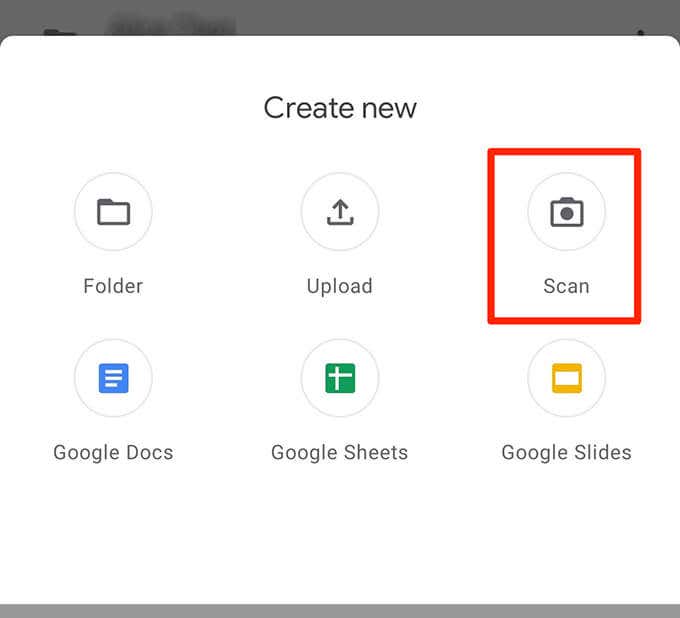
- Чтобы начать сканирование, наведите камеру телефона на страницу, которую нужно сканировать. Нажмите кнопку спуска затвора, когда документ правильно отображается в кадре камеры.
- Если результат выглядит хорошо, коснитесь значка галочки, чтобы сохранить первое сканирование, в противном случае коснитесь X, чтобы перезапустить процесс сканирования.
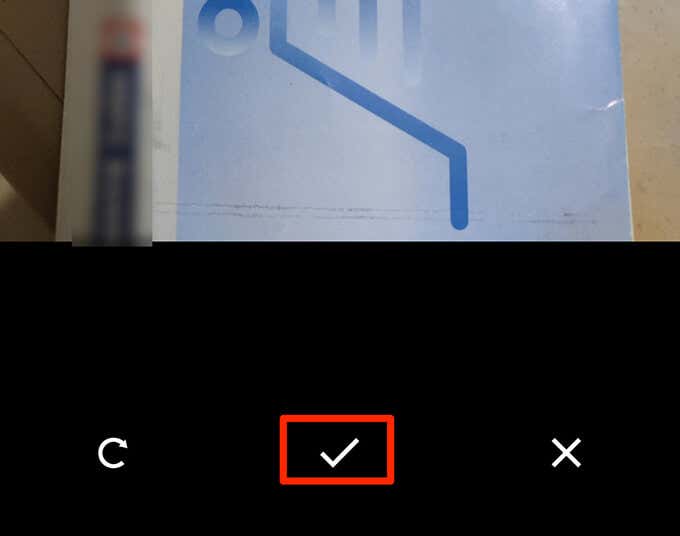
- Просмотрите первое сканирование. Чтобы добавить страницу в этот новый PDF-файл, коснитесь значка «Добавить» (+) в нижнем левом углу.
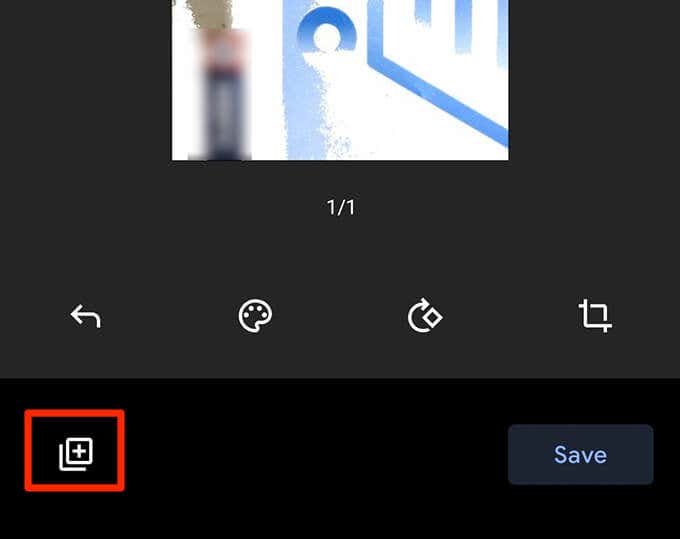
- Повторите этот процесс для всех страниц документа.
- Наконец, нажмите «Сохранить», чтобы сохранить один PDF-файл, содержащий несколько сканированных изображений.
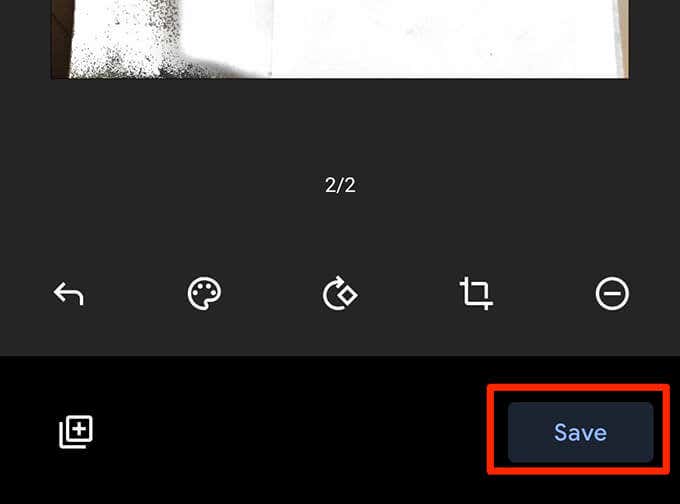
- Назовите PDF-файл, выберите учетную запись, выберите папку для сохранения файла и нажмите «Сохранить».
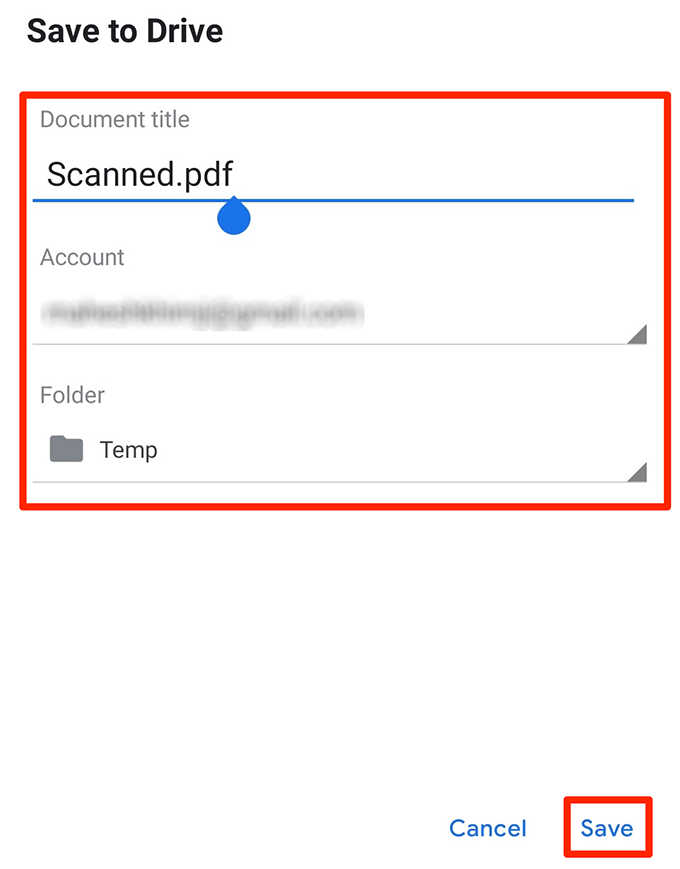
Сканирование нескольких страниц в один PDF-файл на iOS с помощью Apple Notes
При использовании iPhone или iPad используйте приложение Apple Notes, чтобы сканировать несколько страниц в один PDF-файл.
Чтобы использовать эту функцию, убедитесь, что на iPhone или iPad установлена iOS 11 или более поздняя версия. Проверьте текущую версию iOS, выбрав «Настройки»> «Основные»> «О программе» на устройстве. Вы увидите версию iOS рядом с версией программного обеспечения.
Убедившись, что на устройстве работает поддерживаемая версия iOS, выполните следующие действия, чтобы отсканировать несколько страниц в один файл PDF:
- Откройте приложение Notes на устройстве.
- Коснитесь значка в правом нижнем углу, чтобы создать новую заметку.
- На экране новых заметок нажмите значок «Добавить» (+) внизу и выберите «Сканировать документы».
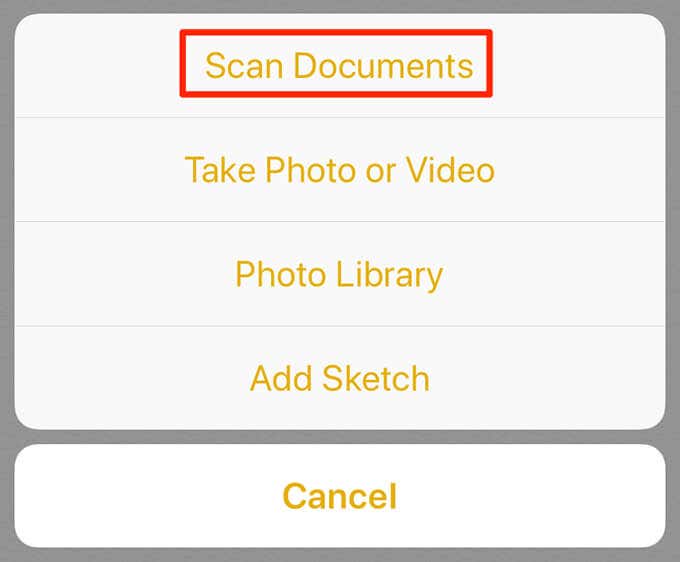
- Наведите камеру на документ и нажмите кнопку спуска затвора, чтобы сделать снимок документа.
- Настройте отсканированную фотографию с помощью манипуляторов на экране. Нажмите «Продолжить сканирование» внизу, если сканирование выглядит хорошо. В противном случае нажмите «Сделать заново», чтобы сделать новую фотографию страницы.
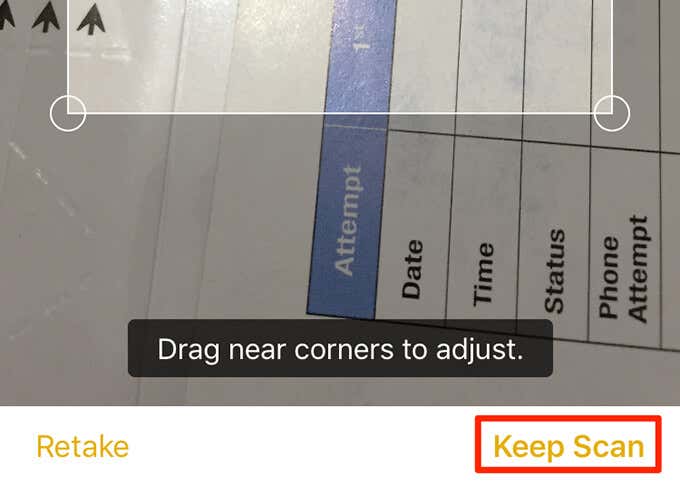
- Повторите шаги для всех страниц.
- Когда все страницы будут отсканированы, нажмите Сохранить в правом нижнем углу.
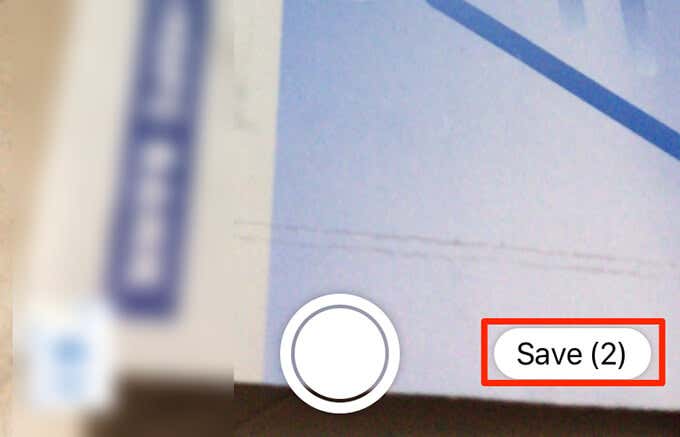
- Коснитесь нового отсканированного документа в Заметках.
- Коснитесь значка публикации в правом верхнем углу, чтобы поделиться несколькими отсканированными страницами как одним файлом PDF.
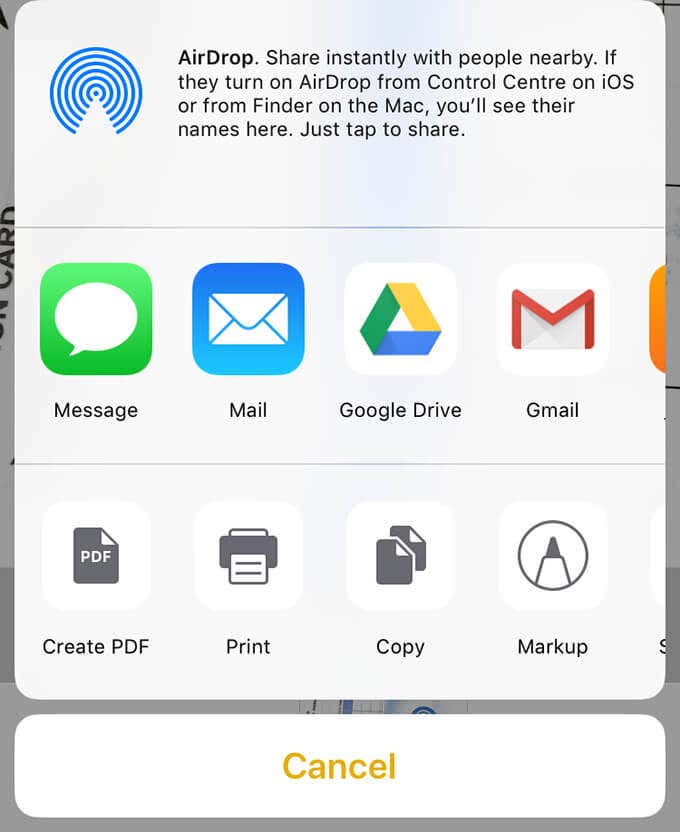
Дополнительный совет: используйте приложение сканера по умолчанию для создания файлов PDF
Практически у всех производителей сканеров есть приложения для сканирования документов. Включите этот параметр в этих приложениях, чтобы объединить несколько сканированных изображений в один файл PDF.
Такие бренды, как HP, Epson, и Канон на своих сайтах есть инструкции о том, как создать один PDF-файл из нескольких отсканированных страниц. Надеюсь, один из описанных выше методов позволит вам быстро создать PDF-файл. Если у вас есть вопросы, не стесняйтесь оставлять комментарии.
Программы для Windows, мобильные приложения, игры — ВСЁ БЕСПЛАТНО, в нашем закрытом телеграмм канале — Подписывайтесь:)
Источник: mexn.ru